注意: 本文已完成其工作,随后将不再使用。 为防止出现“找不到页面”问题,我们将删除已知无效的链接。 如果创建了指向此页面的链接,请删除这些链接,以便与我们一起为用户提供通畅的 Web 连接。
创建网站之前,你需要确定是要在现有网站结构还是新的顶级网站中使用子网站。 本文提供了可帮助您确定的基本信息。 如果你需要其他指南,或者如果你需要创建多个子网站或顶级网站,请考虑与你的管理员咨询。
本文内容
概述
网站是一组相关的网页,您的团队可以在其中处理项目、召开会议和共享信息。 您的组织可以使用子网站和顶级网站将网站内容划分为不同的、可单独管理的网站。 例如,你的组织可能需要为每个产品或区域提供单独的网站。
顶级网站可以有多个子网站,而子网站又可以有多个子网站。 顶级网站和其所有子网站的整个结构称为 " 网站集 "。
是否可以创建网站和子网站取决于组织如何设置其网站及其创建权限。 某些组织需要严格控制哪些人可以创建网站或在何处创建网站。 其他组织允许用户在需要时能够更好地访问和自由创建网站。
网站
如果具有 "设计" 权限级别,则可以在现有网站结构中创建新的子网站。 默认情况下,新的子网站使用其父网站的 URL 作为其 URL 的第一部分。 子网站可继承现有网站的权限和导航,但你也可以指定独有权限和导航。 例如,新的子网站默认使用现有顶部链接栏和主页,但你可以指定它使用其自己的顶部链接栏和主页页面。

顶部链接栏在所有页面顶部显示为一个或多个超链接选项卡。 例如,如果你的网站命名为 "约定计划",则你的 "约定计划" 网站的链接可能会显示在父网站的顶部链接栏中,以便访问父网站的用户可以轻松找到你的约定计划网站。
创建新的子网站时,可以在父网站的导航元素中包含子网站,以便帮助用户查找您的网站。 例如,你可以将子网站包含在父网站的顶部链接栏和父网站的 "快速启动"。 "快速启动" 显示在大多数面向用户的页面的旁边,直接位于 "查看所有网站内容" 链接的正下方。
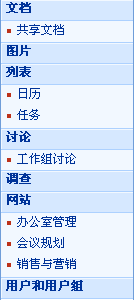
首要网站
默认情况下,你必须是管理员才能创建顶级网站(以及基于顶级网站的网站集),但管理员可以启用自助式网站创建以使其他用户能够创建顶级网站。 如果启用了自助式网站创建,具有 "完全控制"、"设计"、"参与" 和 "读取" 权限级别的人员可以创建网站。 顶级网站不能继承其他网站的导航或权限。 它提供自己的导航元素和权限,但您可以修改权限。 创建新的顶级网站时,不会将指向它的链接自动添加到其他网站。 您以后可以编辑其他网站的导航元素,以便它们指向您的网站。
注意: 默认情况下,将在基于服务器路径的 "网站" 目录中创建新的顶级网站及其网站集。 例如,名为 Site_A 的网站的 URL 将是: http://server_name/sites/Site_A/default.aspx。 默认情况下,路径名称为/sites,但该名称可能因网站的语言而异。 管理员可通过定义管理路径来更改此路径的名称或位置。 但是,当您使用自助式网站创建创建网站时,您无法更改网站路径。
确定是创建子网站还是首要网站
你必须确定是在同一网站集中创建子网站还是在单独的网站集内的顶级网站中创建子网站。 此决策基于网站之间的相互相同,无论你是否希望能够单独管理它们,以及你是否希望它们共享元素(如导航或搜索)。
在网站集内,所有网站都可以使用相同的内容:
-
导航
-
内容类型
-
工作流
-
安全组
-
跨列表的查阅字段
-
搜索范围
-
功能集
在以下情况中,选择同一网站集中的子网站:
-
希望在网站之间共享导航。
-
希望子网站从父网站继承权限。
-
希望在网站之间共享列表。
-
希望在网站之间共享设计元素(如主题或样式)。
当你执行以下操作时,在单独的网站集中选择顶级网站:
-
不同网站需要单独的安全性。
注意: 虽然你可以对子网站具有独有权限,但有时你可能希望确保两个网站之间没有共同的用户和权限。 在这些情况下,应使用单独的网站集。
-
将来可能需要将网站集移到其他数据库。
-
希望能够仅备份或还原该网站。
-
希望能够将工作流的范围限制为仅该网站。
-
希望仅为该网站提供单独的搜索范围。
在现有网站下创建子网站
创建网站前,请确保位于网站中要创建新的子网站的位置。
-
单击“查看所有网站内容”,然后在“所有网站内容”页面上单击“创建”。
提示: 大多数情况下,可改用“网站操作”菜单

-
在“网页”下,单击“网站和工作区”。
-
在 "标题和说明" 部分中,键入网站的标题。 标题为必填项。
标题显示在网页顶部,并显示在可帮助用户查找和打开该网站的导航元素中。
-
在 "说明" 框中,键入网站用途的说明。 说明为选填项。
说明显示在网页顶部,可帮助用户了解网站的用途。
-
在 "网站地址" 部分中,键入网站的 URL。 已提供第一部分。
为避免更新或修改网站时出现潜在问题,请勿在 Web 地址中输入以下任何特殊字符。
需避免使用的特殊字符
需避免使用的特殊字符
/
\\
:
*
?
"
<
>
|
#
t
{
}
%
-
在 "模板选择" 部分中,单击所需的选项卡,然后选择所需的网站模板。
常见默认网站模板示例
-
工作组网站 若要创建团队可用于创建、组织和共享信息的网站,请选择 "此网站模板"。 该模板包括文档库和基本列表,如 "通知"、"日历"、"联系人" 和 "链接"。
-
空白网站 如果想要创建一个网站,该网站包含你计划自定义的空白主页,请选择此网站模板。 你可以使用与 Windows SharePoint Services 兼容的 Web 设计程序(如 Microsoft Office SharePoint Designer 2007 )来添加交互式列表或任何其他功能。
-
文档工作区网站 若要创建可帮助工作组成员协同处理文档的网站,请选择 "此网站模板"。 此模板提供了用于存储主文档和支持文件的文档库、用于分配待办事项的任务列表,以及与文档相关的资源的链接列表。
-
Wiki 网站 若要创建用户可快速轻松地添加、编辑和链接网页的网站,请选择 "此网站模板"。
-
博客网站 若要创建用户可在其中发布信息并允许其他人对其进行批注的网站,请选择此网站模板。
-
基本会议工作区网站 若要创建可帮助你计划、组织和跟踪与团队其余成员的会议的网站,请选择此网站模板。 该模板包含以下列表:目标、与会者、议程和文档库。
-
空白会议工作区网站 若要创建可根据你的要求自定义的空白会议工作区网站,请选择此网站模板。
-
决策会议工作区网站 如果要创建适合审阅文档和记录会议中已达到的任何决策的网站,请选择 "此网站模板"。 该模板包含以下列表:目标、与会者、议程、文档库、任务和决策。
-
社交会议工作区网站 若要创建可帮助您规划和协调社交情况的网站,请选择 "此网站模板"。 该模板包含以下列表:与会者、路线、要携带的内容、讨论和图片库。
-
多页会议工作区网站 若要创建提供所有基础知识的网站,可通过多个页面提供计划、组织和跟踪会议的所有基础知识,请选择此网站模板。 模板包含以下列表: "目标"、"与会者" 和 "日程",以及两个空白页面,可供您根据自己的要求进行自定义。
-
-
在“权限”部分,选择是要向有权访问此父网站的用户还是向一组特殊的用户提供访问权限。
如果单击“使用独有权限”,可在当前页上输入完信息后设置权限。
-
在 "导航" 部分中,选择是否希望新子网站在其父网站的导航中可见。
默认情况下,"快速启动" 显示在大多数面向用户的页面的旁边,直接位于 "查看所有网站内容" 链接的正下方。 顶部链接栏在所有页面顶部显示为一个或多个超链接选项卡。
-
在“导航继承”部分中,指定是希望网站从父网站继承顶部链接栏,还是在顶部链接栏上采用自己的一组链接。
此设置也会影响新网站是否显示在父网站的痕迹导航中。 痕迹导航提供一组超链接,使网站用户能够快速导航网站集内的网站层次结构,例如 "约定计划"。 向下导航网站层次结构时,痕迹导航将显示在导航到的页面上。 如果单击 "否",则子网站将不包含父网站的痕迹导航。
-
单击“创建”。
如果你指定希望子网站具有与父网站相同的权限,则会在你单击 "创建" 时创建新网站。 如果指定独有权限,将显示“为此网页设置组”,可在其中为子网站设置用户组。
-
如果显示“为此网页设置组”,则需指定是要创建新组还是使用现有组作为此网站的访问者、成员和所有者。 在每个部分中,执行下列操作之一:
-
如果单击 "创建新组",则为新的 SharePoint 组接受自动创建的名称,或键入新名称,然后添加所需的人员。 单击复选标记图标验证键入的任意名称,或单击通讯簿图标浏览目录以查找更多名称。
在“此网站的访问者”部分,也可将所有经验证的用户添加到“访问者”组,这默认为组成员提供读取网站内容的权限。
-
如果单击 "使用现有组",请从列表中选择所需的 SharePoint 组。
如果有多个 SharePoint 组,此列表可能经过了缩减。 单击“详细”查看完整列表,或单击“更少”缩简列表。
-
-
单击“确定”。
使用自助式网站创建创建顶级网站
管理员必须先启用 "SharePoint 管理中心" 中的 "自助式网站创建",然后才能使用 "自助式网站创建" 创建网站。
如果启用了自助式网站创建,则会在网站上的 "通知" 列表中显示一个通知,其中包含用于创建网站的链接。 如果看不到通知,请向管理员获取有关创建网站的自助服务 URL 的信息。
-
转到网站集中的顶级网站。
如果您位于顶级网站的子网站中,请单击顶部链接栏中的主页或痕迹导航层次结构中的第一个网站。 例如,如果你的痕迹是工作组网站>市场营销>项目,因为你位于 "市场营销网站" 页面的 "项目" 页面上,请单击 "团队网站"。
-
在顶级网站的主页上,查看 "通知" 列表。
如果在主页上看不到 "自助式网站创建" 的通知,请单击 "通知" 以显示完整列表。 如果看不到 "通知" 列表,请单击 "查看所有网站内容",然后在 "列表" 下查找 "通知"。
提示: 如果你已有自助式网站创建的 URL,则可以直接在浏览器的地址栏中键入或粘贴 URL,而无需先查找网站创建通知。
-
在标题为 "自助式网站创建" 的公告中,单击用于创建新网站的 URL。 如果看不到 URL,请单击通知将其完全打开。
默认情况下,通知称为自助式网站创建,但管理员可能已对其进行了自定义。
-
在 "新建 SharePoint 网站" 页面上的 "标题和说明" 部分中,键入网站的标题。 标题为必填项。
标题显示在网页顶部,并显示在可帮助用户查找和打开该网站的导航元素中。
-
在 "标题和说明" 部分中,在 "说明" 框中键入网站用途的说明。 说明为选填项。
说明显示在网页顶部,可帮助用户了解网站的用途。
-
在 "网站地址" 部分中,键入网站的 URL。 已提供第一部分。
为避免更新或修改网站时出现潜在问题,请勿在 Web 地址中输入以下任何特殊字符。
需避免使用的特殊字符
需避免使用的特殊字符
/
\\
:
*
?
"
<
<
|
#
t
{
}
%
-
在 "模板选择" 部分中,单击所需的选项卡,然后选择所需的网站模板。
常见默认网站模板示例
-
工作组网站 若要创建团队可用于创建、组织和共享信息的网站,请选择 "此网站模板"。 该模板包括文档库和基本列表,如 "通知"、"日历"、"联系人" 和 "链接"。
-
空白网站 如果想要创建一个网站,该网站包含你计划自定义的空白主页,请选择此网站模板。 你可以使用与 Windows SharePoint Services 兼容的 Web 设计程序(如 Microsoft Office SharePoint Designer 2007 )来添加交互式列表或任何其他功能。
-
文档工作区网站 若要创建可帮助工作组成员协同处理文档的网站,请选择 "此网站模板"。 此模板提供了用于存储主文档和支持文件的文档库、用于分配待办事项的任务列表,以及与文档相关的资源的链接列表。
-
Wiki 网站 若要创建用户可快速轻松地添加、编辑和链接网页的网站,请选择 "此网站模板"。
-
博客网站 若要创建用户可在其中发布信息并允许其他人对其进行批注的网站,请选择此网站模板。
-
基本会议工作区网站 若要创建可帮助你计划、组织和跟踪与团队其余成员的会议的网站,请选择此网站模板。 该模板包含以下列表:目标、与会者、议程和文档库。
-
空白会议工作区网站 若要创建可根据你的要求自定义的空白会议工作区网站,请选择此网站模板。
-
决策会议工作区网站 如果要创建适合审阅文档和记录会议中已达到的任何决策的网站,请选择 "此网站模板"。 该模板包含以下列表:目标、与会者、议程、文档库、任务和决策。
-
社交会议工作区网站 若要创建可帮助您规划和协调社交情况的网站,请选择 "此网站模板"。 该模板包含以下列表:与会者、路线、要携带的内容、讨论和图片库。
-
多页会议工作区网站 若要创建提供所有基础知识的网站,可通过多个页面提供计划、组织和跟踪会议的所有基础知识,请选择此网站模板。 模板包含以下列表: "目标"、"与会者" 和 "日程",以及两个空白页面,可供您根据自己的要求进行自定义。
-
-
单击“创建”。
显示 "为此网站设置用户组" 页面,您可以在其中为网站设置组。
-
在 "为此网站设置用户组" 页面的每个部分中,为新的 SharePoint 组接受自动创建的名称,或键入新名称,然后添加所需的人员或组。 单击复选标记图标验证键入的任意名称,或单击通讯簿图标浏览目录以查找更多名称。
-
单击“确定”。
创建具有独有权限的网站

如果您需要具有与已有的其他网站具有不同权限的网站,请创建具有独有权限的网站。 这允许你限制对网站的访问权限,或与其他网站共享你的新网站。
创建网站的其他方法
如果你是管理员或开发人员,或者如果你有与 Windows SharePoint Services 兼容的 Web 设计程序,则可以使用其他方法创建网站。
-
在 SharePoint 管理中心创建网站 如果你是服务器管理员,则可以使用 SharePoint 管理中心创建网站集。 有关详细信息,请参阅中央管理帮助和Windows SharePoint Services 技术中心。
-
使用命令行操作创建网站 如果你是管理员,则可以使用 createsites 命令和参数创建网站。 有关详细信息,请参阅中央管理帮助和Windows SharePoint Services 技术中心。
-
以编程方式创建网站 如果你是开发人员,则可以通过编程方式创建和自定义网站。 有关详细信息,请参阅Windows SharePoint Services 开发人员中心。
-
使用兼容的 Web 设计程序创建网站 如果您有与 Windows SharePoint Services 兼容的 Web 设计程序,则可以使用 Web 设计程序创建和自定义网站。 有关详细信息,请参阅程序中的帮助。







